解决打印机无法打印(不能打印)的12种方法
11种打印机常见故障维修方法

11种打印机常见故障维修⽅法现在打印机已经成为了在⼈们的⼯作和⽣活中经常⽤到的电脑产品了,⽽由于是经常使⽤的产品,所以⼈们经常会遇到这样或者那样⼀些问题,⽽这些问题如果请维修⼈员修理不仅要花⼀些钱,更重要的耽误⼯作。
其实打印机的内部并不复杂,⼀般的问题⽤户完全可以⾃⼰动⼿解决,下⾯我就向⼤家介绍⼀些简单的维修⽅法。
维修打印机之前需要对打印机的问题作出⼀些了解。
打印机出现问题后,⾸先是利⽤打印机⾃检系统来进⾏检测,可能通过打印机⾃带的指⽰灯或者是蜂鸣器的声⾳来加以判断,其中指⽰灯可以指⽰出最基本的故障,包括缺纸、缺墨、没有电源等情况。
蜂呜器的判断主要是依*你的听觉,⽐如⼤多数打印机蜂鸣器以⼀声长鸣来表⽰准备就绪可以开始打印了,以短促的声⾳来表⽰打印机有故障等。
其次,可以进⾏线路观察,从检测打印机电缆开始(包括端⼝、通道、打印线的检测),再分析打印机的内部结构(包括托纸架、进纸⼝、打印头等),看部件是否正确⼯作,针对不同的故障情况锁定相关的部件,再确定存在问题的部件。
再次,可以使⽤测试法,进⾏测试页打印或者局部测试打印机内部件,看故障原因。
当然打印机的另⼀个故障是软件故障,类似的故障就需要通过升级驱动程序或者访问其官⽅⽹站得到解决。
下⾯我们就针对⼀些打印机的故障来进⾏⼀下说明。
⼀、打印字迹不清晰 对于喷墨打印机,可能有两⽅⾯原因,墨盒墨尽、打印机长时间不⽤或受⽇光直射⽽导致喷嘴堵塞。
解决⽅法是可以换新墨盒或注墨⽔,如果墨盒未⽤完,可以断定是喷嘴堵塞:取下墨盒(对于墨盒喷嘴不是⼀体的打印机,需要取下喷嘴),把喷嘴放在温⽔中浸泡⼀会⼉,注意⼀定不要把电路板部分浸在⽔中,否则后果不堪设想。
对于针式打印机,可能有以下⼏⽅⾯原因:打印⾊带使⽤时间过长;打印头长时间没有清洗,脏物太多;打印头有断针;打印头驱动电路有故障。
解决⽅法是先调节⼀下打印头与打印辊间的间距,故障不能排除,可以换新⾊带,如果还不⾏,就需要清洗打印头了。
打印机无法打印不走纸汇总二篇

打印机无法打印不走纸汇总二篇打印机无法打印不走纸 1一、现象描述发送打印命令后,打印机不进纸,且无进纸动作。
二、适用机型除PLQ-20K、LQ-680Pro、DLQ-3250K、DLQ-3500K以外的其它针式打印机。
三、原因分析1、打印机处于暂停状态;2、过纸__杆位置不正确;3、放纸位置不正确。
四、解决方法1、爱普生针式打印机的'__面板上一般都会有“暂停”指示灯。
若“暂停”指示灯亮表明打印机正处于暂停状态,这时打印机不能进纸。
需要按“暂停”键使“暂停”指示灯熄灭后打印机恢复到正常工作状态。
注:若暂停灯无法按灭,请确保合上打印机盖,重新启动打印机。
2、过纸__杆必须调节到合适的位置大部分爱普生针式打印机都带有“过纸__杆”用于选择打印机使用的进纸方式,通俗地说就是用来选择单页纸进纸还是连续纸进纸。
(下图以LQ-630K和LQ-1600KIIIH打印机为例,其它机型请参考打印机随机光盘中的用户手册)如图(1)。
LQ-1600KIIIH/590K:3、当使用单页纸进纸时,需要将纸张靠在导纸器上标有三角箭头的位置进纸。
(下图以LQ-630K和LQ-1600KIIIH打印机为例,其它机型请参考打印机随机光盘中的用户手册)如图(2)。
打印机无法打印不走纸 2【故障现象】联想u2000p型激光打印机打印时不走纸,即卡纸。
【故障检修】出现此类故障一般是因打印纸有问题(如质量不好、厚薄不适或受潮等)。
当出现卡纸时首先检查纸被卡的部位,然后再做相应的处理。
其被卡部位如下;1、纸卡在多功能送纸器中;2、纸卡在出纸盒里;3、纸卡在硒鼓附近;4、纸卡在加热辊里,对以上卡纸部位分别做如下处理。
处理第1种:打开送纸器的前盖,向上直着拉出被卡的纸,然后关闭送纸器的前盖,打开机器的顶盖,检查机器里面是否有撕碎的纸片,若纸不能直接拉出来,应打开顶盖,取出硒鼓组件,将卡的纸向前拉出。
处理第2种:向下拉开出纸器,打开支撑铁丝向外拉出卡住的纸,注意不能从出纸盒直接向外拉卡住的纸,以防加热辊上粘上炭粉,使后面的打印纸粘上炭粉。
Epson打印机无法打印怎么解决
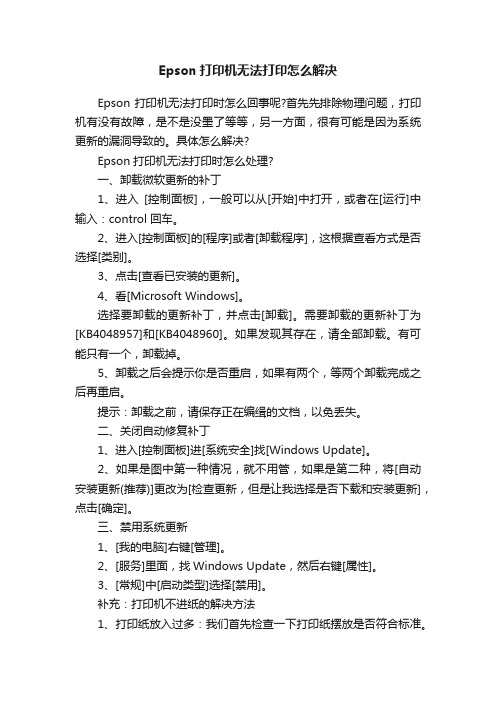
Epson打印机无法打印怎么解决Epson打印机无法打印时怎么回事呢?首先先排除物理问题,打印机有没有故障,是不是没墨了等等,另一方面,很有可能是因为系统更新的漏洞导致的。
具体怎么解决?Epson打印机无法打印时怎么处理?一、卸载微软更新的补丁1、进入[控制面板],一般可以从[开始]中打开,或者在[运行]中输入:control 回车。
2、进入[控制面板]的[程序]或者[卸载程序],这根据查看方式是否选择[类别]。
3、点击[查看已安装的更新]。
4、看[Microsoft Windows]。
选择要卸载的更新补丁,并点击[卸载]。
需要卸载的更新补丁为[KB4048957]和[KB4048960]。
如果发现其存在,请全部卸载。
有可能只有一个,卸载掉。
5、卸载之后会提示你是否重启,如果有两个,等两个卸载完成之后再重启。
提示:卸载之前,请保存正在编缉的文档,以免丢失。
二、关闭自动修复补丁1、进入[控制面板]进[系统安全]找[Windows Update]。
2、如果是图中第一种情况,就不用管,如果是第二种,将[自动安装更新(推荐)]更改为[检查更新,但是让我选择是否下载和安装更新],点击[确定]。
三、禁用系统更新1、[我的电脑]右键[管理]。
2、[服务]里面,找Windows Update,然后右键[属性]。
3、[常规]中[启动类型]选择[禁用]。
补充:打印机不进纸的解决方法1、打印纸放入过多:我们首先检查一下打印纸摆放是否符合标准。
例如,打印纸装入的位置是否已经超出打印机左导轨箭头标志,超过了必须减少纸张数量。
2、异物堵塞:需要检查一下打印机内部是否有什么异物堵塞。
例如,出现夹纸,就会导致不进纸的现象,必须要将它清除,清除时一定要先将打印机电源关闭,然后小心取出异物。
(取夹纸技巧:沿出纸方向将夹纸缓慢拉出,取出夹纸后还要检查是否有残留的碎纸,并将其也清除干净)3、打印纸潮湿:如果使用的打印纸存放时间过长了,且表面有潮湿感,就会存在不进纸的现象,此时我们需要将打印纸烘干再使用。
打印机常见故障及解决方法

打印机常见故障及解决方法在使用打印机的过程中,会遇到一些故障,下面介绍打印机常见故障及解决办法。
1、打印机卡纸(1)打印机放置不平衡;(2)打印纸放置不正常;(3)打印纸存在折痕、卷曲、锯齿。
解决方法:(1)若进纸区域能看到纸张,慢慢地将纸张向下拉出打印机即可;(2)如果进纸区域看不到纸张,首先打开顶盖区域,找到被卡住的纸张后如果不能轻松移动纸张,将其慢慢移出滚轴即可。
2、打印机脱机(1)点击打印文件,打印机却没有动静;(2)有可能是打印机脱机无响应。
解决方法:(1)访问【控制面板】-【设备和管理器】;(2)选中无响应的打印机,点击【查看现在正在打印什么】;(3)取消脱机使用打印机。
3、打印机进纸异常(1)打印目标文件无空白页;(2)打印出来的文件却有空白页。
解决方法:(1)将黏在一起的打印纸分开并正确放置在进纸区域。
4、打印纸张变黑(1)打印出来的文件变黑,跟预览效果不一致。
解决方法:(1)检查打印机喷嘴是不是受损;(2)墨管是不是断裂及其打印墨水型号规格是不是一切正常。
5、更换墨盒后无法打印(1)更换墨盒后导致打印机无法打印,应检查是否使用了假墨盒或者是不兼容的墨盒;(2)两者都会让打印机无法识别,不能打印。
解决方法:(1)更换原装正品墨盒。
6、打印墨迹稀少,字迹无法辨认(1)打印出来的文件持续出现墨迹稀少;(2)字迹无法辨认的情况;(3)应该是打印机喷头被堵塞了。
解决方法:(1)访问与打印机连接的电脑上的【开始】-【设置】-【打印机和传真】;(2)右键点开需要清洗喷头的打印机,选择【打印首选项】-【维护】,进入打印机维护界面;(3)点击打印机清洗按钮,选择【清洗】-【开始】,此时打印机便开始清洗喷头了;(4)也可以选择更换一个新的喷头。
7、提示文档被挂起(1)打印文件时提示文档被挂起;(2)可重启打印机后再次打印;(3)不行的话就需要重新检查打印机和电脑连接。
解决方法:(1)访问【开始】-【设置】-【设备】-【打印机和扫描仪】;(2)查看打印机和电脑的连接状态,如果连接状态异常,点击【删除设备】后从【添加打印机和扫描仪】处再次添加即可;(3)打印机是USB连接方式,重新将USB插入电脑即可。
打印机常见故障及解决方法

(2)磁辊刮板局部损伤;
(3)打印机(一般指导纸器通道)被墨粉污染。
一般检修方法:
(1)首先观察输出样张的黑带是否呈模糊状,如果是,则清洁或更换感光鼓刮板。若不是,再检查感光鼓纵向上是否有被刮伤的痕迹,若有,则检查感光鼓刮板局部是否有损伤,一般来说,输出样张上有纵向黑线,说明感光鼓纵向(圆周方向)有较明显的划伤,这只能更换感光鼓,但也要仔细检查清洁刮板是否有粘有利物或有损伤,应先清除或更换刮板,以免再刮伤感光鼓。
电晕放电极无高压或电晕放电线断开;
显影辊无直流偏压,碳粉末被极化带电而无法转移到感光鼓上;
打印机内脏污,影响光电工作性能。
打印机常见故障及解决方法之九:为什么打印文稿重复出现污迹?
打印机定影件脏污或损坏。
打印机常见故障及解决方法之十:输出页为什么出现打印乱码?该怎样处理?
打印机驱动程序问题 ;
(2)接着检查充电电极丝与栅网是否短路或接触不良,若是,应更换修复或清洁。我们知道,硒鼓组件因机型不同绝大多数结构都不相同,但其工作原理却是一样的。对使用电极丝充电的硒鼓,如果电极丝绝缘座有焦糊现象,可用万用表电阻档测量电极丝与栅网之间,看其是否短路,如果短或电阻很小,清洁或更换绝缘座。另外,电极丝污染或移位也能造成此故障,这就要清洁或校正电极丝。
EPL2120
进纸夹纸,纸张走入通道不足三厘米。原因主要是转印单元的一个光检测器不灵敏,以及走纸辊脏多导致。需要拆卸转印单元,清洁检测器及走纸辊。价格同上。
EPL N2500/2020在售A3幅面激光打印机
1 设备检测不到纸张。原因有两种,一是纸张检测器脱落(肉眼可见,只需要打开上盖,取出成象单元,再抽出纸盒);第二种可能也是发生较多的情况是左侧的纸盒检测器内接线头脱落(肉眼不可见,须拧下四颗螺丝,从而拆卸下纸盒检测器并进一步打开恢复接线)。针对此故障,在使用中要注意轻拉,轻推纸盒。
打印机常见故障及维修方法
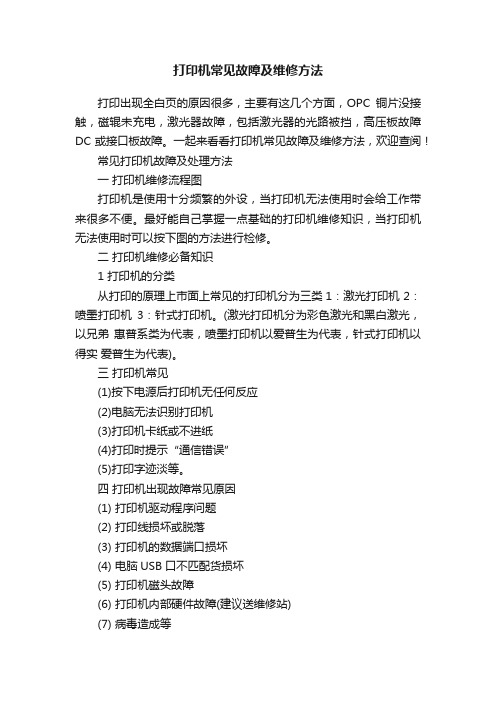
打印机常见故障及维修方法打印出现全白页的原因很多,主要有这几个方面,OPC铜片没接触,磁辊未充电,激光器故障,包括激光器的光路被挡,高压板故障DC或接口板故障。
一起来看看打印机常见故障及维修方法,欢迎查阅!常见打印机故障及处理方法一打印机维修流程图打印机是使用十分频繁的外设,当打印机无法使用时会给工作带来很多不便。
最好能自己掌握一点基础的打印机维修知识,当打印机无法使用时可以按下图的方法进行检修。
二打印机维修必备知识1 打印机的分类从打印的原理上市面上常见的打印机分为三类1:激光打印机 2:喷墨打印机3:针式打印机。
(激光打印机分为彩色激光和黑白激光,以兄弟惠普系类为代表,喷墨打印机以爱普生为代表,针式打印机以得实爱普生为代表)。
三打印机常见(1)按下电源后打印机无任何反应(2)电脑无法识别打印机(3)打印机卡纸或不进纸(4)打印时提示“通信错误”(5)打印字迹淡等。
四打印机出现故障常见原因(1) 打印机驱动程序问题(2) 打印线损坏或脱落(3) 打印机的数据端口损坏(4) 电脑USB口不匹配货损坏(5) 打印机磁头故障(6) 打印机内部硬件故障(建议送维修站)(7) 病毒造成等五打印机维修方法1.打印机不能打印检测方法打印机不能打印的故障原因有硬件和软件两个方面的原因,打印机发生故障时可以按照以下步骤进行检测:(1) 检查打印机的耗材寿命(2) 检查打印机的电源线是否脱落,电源灯是否正常亮。
(3) 如还不能打印检查电脑连接到打印机的打印线是否有问题,检查后重新连接后尝试打印(4)如还不能打印换一根打印工作正常的打印线尝试,如还不行请检查下一项。
(5)检查串并口的设置是否正确,将BIOS中打印机使用的端口打开,即将打印机使用的端口设置为“Enable",检查BIOS中打印端口模式设置是否正确,将打印端口设置为”ECP+EPP"或“Normal"方式,然后正确配置软件中打印机端口。
打印机常见问题解决手册
打印机维修(一)打印机卡纸:1.机器里面进纸仓有灰尘,解决,把进纸仓的灰尘擦拭干净,用抹布或者卫生纸2搓纸轮老化,解决:一般建议客户换搓纸轮,或者自行解决,在搓纸轮上面用锋利的东西划多条横线,加深搓纸轮摩擦力(二)喷墨打印机红灯交替闪,七下是需要清零,五下是卡纸,如果红灯是在墨水灯那里闪的话是没水或者是墨盒错误(三)一般三星激光打印机清零方法:菜单---#---1934---菜单---new开头的英文字母---确认---确认---菜单---#---1934(四)打印机打印不了:1检查看机器是否通电2机器在通电情况下就看机器里面有没有卡纸3如果通电的情况下并且没有卡纸就看看是什么样的打印机,如果是一体机,是在连电脑的情况下不能打印机,但是可以复印,一般是机器驱动问题,如果换了驱动还是不能解决问题,就看机器打印线是否正常,并尝试着换跟打印数据线试一下4如果不是一体机,就看一下机器是否是搓纸轮的问题引起的不进纸,还有看一下是不是墨盒问题,(特殊情况下打印机电源线出问题可能出现指示灯都亮,但是墨盒闪个不停,这样换墨盒也不能解决问题,这就要仔细检查一下了)如果确定不是就可以跟客户说是机器硬件问题,需要搬回来修(五)激光打印机打印有的地方是空白,有的地方正常,要按具体情况而定,1机器碳粉不足,需要换碳粉2机器激光器出问题3硒鼓出问题,(六)激光打印机打印中出现一竖下来的一条直线或者是隔一定距离有点,检查硒鼓的鼓芯或者是充电棍是否有异常情况一般情况下是这两个东西的问题,如果不是就具体检查一下机器(七)传真机可以发送传真,但是不能接收,一般情况下是需要清零,清零需要看机器型号而定,有的只是在机器上清零就可以,如三星4521 有的需要换硒鼓芯片,如施乐PE220(八)激光打印机打印出来纸上整版显得都很脏,一般是有底灰,清洁充电棍,如果还不行就需要把硒鼓里面的粉全部倒出来,然后重新加粉(九) 若打印件上出现横向条纹,而且换纸后还在同一位置上出现,则说明需换刮板(十) 更换碳粉时需要注意:1、是需把送粉仓和收粉仓的余粉清理干净;2、是上墨粉后,把送粉仓内的墨粉平行摇匀,用手顺时针转动齿轮数圈,使墨粉均匀地附着在磁辊上,保证墨粉均匀。
打印机常见问及解决方法
打印机常见问题及解决方式一样来讲打印机的零件繁多,专门是商用的打印机,最好是找专业的检修人员进行维修。
但有时候一些小问题可能是由于操作不正确引发的或问题很容易解决咱们就能够够对照下面的说明自行解决:打印问题1、无法安装打印机驱动?其已作为兼容Web 效劳打印功能的打印机被安装到WindowsVista/Server 2020 中。
若是尝试利用Web 效劳打印功能在Windows Vista/Server 2020 中安装打印机驱动程序,实际安装完成前,其会被识别为已安装。
在[网络]窗口中卸载打印机,然后从头安装。
2、运算机屏幕上显现postscript错误运算机的内存可能不足。
执行测试打印以检查是不是能够打印。
应用软件设置可能有错误。
请参见应用软件的利用说明书以检查设置。
文件打印设置可能不正确。
更改设置并再次尝试打印。
3、运算机屏幕上显现“没有连接打印机”或“打印错误”的信息打印机操纵器可能不支持打印时指定的打印机驱动程序。
检查指定的打印机名称。
网络电缆或USB 电缆可能已断开。
检查电缆是不是正确连接。
本机上可能发生了错误。
检查本机的操纵面板。
存储空间不足。
执行测试打印以检查是不是能够打印。
————以上说明整理自震旦集团官网,假设还不能解决您的问题,建议您上震旦集团官网查询或拨打他们的客服进行询问。
扫描4、在本机上开始扫描或完成认证时,没有听到通知声。
是不是在本机上将通知声设为关闭?打开本机的通知声。
五、无法接收机械内是不是有纸张?若是添纸图标变亮,机械无纸,接收的文件被存入内存中。
添加纸张。
机械是不是卡纸?若是卡纸,接收的文件被存入内存中。
掏出卡纸。
机械中的碳粉是不是用尽?若是碳粉用尽,将无法接收。
改换碳粉盒。
接收模式是不是设为手动接收?若是将效用菜单中的[接收模式]设为[手动接收],需要手动执行接收步骤。
线路是不是正确连接?线是不是断开?检查线的连接情形,若是拔出,请将其插好。
是不是启用了[关闭本地接收]?若是启用了[关闭本地接收],机械接收从特定的收件人发送的。
打印机常见故障及排除方法总结
打印机常见故障及排除方法总结打印机常见故障1 .打印有横纹有哪些原因引起?如何解决?答: 1. 安装墨盒时进入了空气,通过清洗打印头 1~2 次解决。
2. 安装墨盒不正确,可重新安装并清洗打印头 1~2 次解决。
3. 打印头老化,需更换或维修。
--------------------------------------------------------------------------------2 .新安装的墨盒 , 机器识别不到墨盒。
答:1. 带芯片的墨盒因手触摸芯片或芯片粘上灰尘导致不识别,可用干燥的纸巾擦拭芯片后重新安装。
2. 打印头上接触芯片的弹簧触点失效或损坏。
3. 非带芯片的打印机打印头上弹簧片弹性失效。
--------------------------------------------------------------------------------3 .打印的图片图片较电脑上颜色偏红,什么原因?如何解决?答:打印机打印出的图片和电脑实际图片是不完全一样的,这跟电脑作图或其本身的像素有很大关系。
如果需要调整,可以通过文件→打印→属性→自定义→高级对话框内根据需要作相应色彩的调整。
-------------------------------------------------------------------------------- 4.打印文字或表格有细微的羽状毛刺。
答: 1.纸张潮湿,更换纸张。
2.打印头老化,维修或更换。
-------------------------------------------------------------------------------- 5.打印表格时,竖向的线条不直,象阶梯状断开。
答:打印头因卡纸撞车或其他原因导致打印头位置不正,可以通过文件→打印→属性→应用工具→打印头校准解决。
-------------------------------------------------------------------------------- 6.有的墨盒使用时感觉打印量较少,工厂生产时是如何确保每个墨盒的注墨量的?答:打印量和设置的分辨率,覆盖率,打印头的清洗次数有直接的关系。
第1节 激光打印机开机后不打印的故障 原因及解决方法
第1节激光打印机开机后不打印的故障原因及解决方法故障现象:打印机开机并接收打印命令后,打印机不进纸也不打印,故障灯亮或者打印机无任何反应。
故障原因可能性分析:打印机在使用过程中会遇到各种各样的问题,可能引发此类故障的原因也很多,有内因也有外因,总结以往的维修经验,大体有如下几种常发故障原因:1.电源供电不良或电源插头松脱。
2.打印机与计算机连接不良。
3.打印机纸盒安装不良或缺纸。
4.硒鼓或盖板没有正常归位。
5.连接的计算机系统出现故障,例如出现“死机”故障,或是感染病毒、网络中断、硬盘剩余空间过小等。
6.计算机对打印机的相关设置有误,例如接口设置、默认打印机设置、打印机状态设置、BIOS设置中打印机端口设置等。
7.打印机驱动程序或打印软件存在问题。
8.打印文件过大,打印机内存过小。
9.打印机电源电路有故障。
10.定影部件温度过高。
11.状态检测电路(传感器)有故障。
12.打印机输纸驱动机构有故障。
13.打印机主控电路损坏。
以上是激光打印机出现不工作故障的常见原因,在实际的使用、维修过程中还会遇到其他原因导致同样的故障发生,需要维修人员在实际检测的基础上,根据实际情况,举一反三,延伸思考,准确判断不同的故障点,力争快速排除故障。
对症解决:可能引起不打印故障的原因罗列了很多,但是每台机器发生此类故障的主要原因通常只有一个。
当上述故障现象出现时,不能即刻判断出故障点,需要进一步观察故障引发的其他特殊“症状”,根据不同的细微表象进一步缩小故障范围,最终找到故障点。
当然也可以“由简单到复杂”,依次检测,依次排除,最终解决故障。
8.1.1 电源供电不良或电源插头松脱其他“症状”:下达打印指令后打印机不打印,并且机器无任何反应,无任何声音,所有指示灯均不亮,不能自检。
通用解决方法如下:①检查打印机的电源开关是否打开,如图8-1所示。
②检查打印机电源线两端的插头是否插牢,如图8-2所示,最好重新插拔一遍。
图8-1 检查打印机的电源开关图8-2 检查打印机电源线两端的插头③检测市电供应是否正常,可以使用万用表检测供电插座的电压是否为标准的220V。
- 1、下载文档前请自行甄别文档内容的完整性,平台不提供额外的编辑、内容补充、找答案等附加服务。
- 2、"仅部分预览"的文档,不可在线预览部分如存在完整性等问题,可反馈申请退款(可完整预览的文档不适用该条件!)。
- 3、如文档侵犯您的权益,请联系客服反馈,我们会尽快为您处理(人工客服工作时间:9:00-18:30)。
解决打印机无法打印(不能打印)的12种方法
打印机不能打印大多是由于打印机使用、安装、设置不当造成的,病毒、打印机驱动损坏、打印机端口有故障也会导致打印机不能打印。
当打印机不能打印时,以下12种方法基本能够解决问题。
一、打印机没有处于联机状态导致打印机不能打印
在大多数打印机上,“OnLine”按钮旁边都有一个指示联机状态的小灯,正常情况该联机指示灯应处于常亮状态。
如果该指示灯不亮或处于闪烁状态,说明联机不正常。
请检查打印机电源是否接通、打印机电源开关是否打开、打印机电缆是否正确连接等。
二、重新开启打印机
如果联机指示灯显示联机正常,请先关掉打印机,然后再打开,重新打印文档试试。
此操作能清除打印机内存中存放的打印文档数据并能解决许多问题,但有时这种方法会导致打印输出混乱,需重新启动系统后才可正常打印。
三、将打印机设置为默认打印机
步骤如下:
1.单击Windows“开始”菜单,指向“设置”,单击“打印机”,打开“打印机”窗口。
2.右键单击打印机图标,系统弹出快速菜单,单击其中的“设为默认值”。
如果“打印机”窗口没有当前使用的打印机,请双击“添加打印机”图标,然后根据提示安装打印机。
四、打印机处于暂停打印状态导致不能打印
方法是:在“打印机”窗口,右键单击在用的打印机图标,然后单击以清除“暂停打印”选项前的对号“√”。
五、磁盘可用空间低于10MB导致打印机不能打印
如果可用硬盘空间小于10MB(一般指C盘),必须释放更多的空间才能完成打印任务。
这时,请单击“磁盘清理”按钮,然后在“要删除的文件”列表框中,选中要删除的文件类型,单击“确定”按钮。
六、增加打印机的超时设置
检查或更改超时设置,步骤如下:
1.在“打印机”窗口,右键单击打印机图标,再单击“属性”。
2.单击“细致资料”选项卡,在“超时设置”下增加各项超时设置。
“未选定”项是指定Windows等待打印机进入联机状态的时间,超过指定时间之后就将显示错误消息。
七、本地打印机端口设置不正确导致打印机不能打印
步骤如下:
1.在“打印机”窗口,右键单击打印机图标,再单击“属性”。
2.单击“细致资料”选项卡,在“打印到以下端口”框中,确保已将打印机设置到适当的端口。
最常用的端口设置为“LPT1”,也有打印机使用USB端口。
八、程序生成的输出不正确导致不能打印
要确定程序生成的输出能否正确,能够采用通过其他程序打印文档的方法验证。
我们新建记事本文件,键入几行文字,然后在“文件”菜单中,单击“打印”命令,如果能够打印测试文档,就是原来你使用进行打印的程序有问题,请重新安装程序。
九、打印机驱动程序损坏导致打印机不能打印
有时,打印机驱动程序可能被损坏,从而引发不能打印文档的错误。
我们能够重新安装合适的驱动程序,然后再打印。
1.在“打印机”窗口,右键单击打印机图标,再单击“删除”,然后单击“是”按钮。
如果系统提示“删除这台打印机的专用文件”,请单击“是”按钮。
如果系统提示删除默认打印机,请单击“确定”按钮。
2.在“打印机”窗口,双击“添加打印机”图标,打开“添加打印机向导”,单击“下一步”按钮,然后执行屏幕指令。
十、BIOS中打印机端口设置为关闭导致不能打印
BIOS中打印机使用端口应设置为“Enable”,注意早期的有些打印机不支持ECP类型的打印端口信号,这时应将打印端口设置为“Normal”、“SPP”、“ECP+EPP”方式试试。
十一.系统感染病毒导致打印机不能打印
检查是否存在病毒,用杀毒软件杀毒试试。
十二、端口、打印机电缆存在问题导致打印机不能打印
1.打印机电缆连接能否牢靠如果计算机间接与打印机相连,要确保连接计算机和打印机的电缆两端都插对插牢。
如果使用打印切换设备,请先绕过切换设备,将打印机间接与计算机相连,然后尝试进行打印。
2.测试端口连接将打印机连接到另一个可用端口,重试打印文档,如果能够打印则表明原端口损坏。
3.测试打印机电缆换上另一根打印机电缆,然后重试打印文档,如果能够打印则表明原电缆损坏。
打印机不能打印是打印机最常见的故障,一般情况下,以上方法能够解决问题,如果不能解决,建议到专业的打印机维修机构维修。
